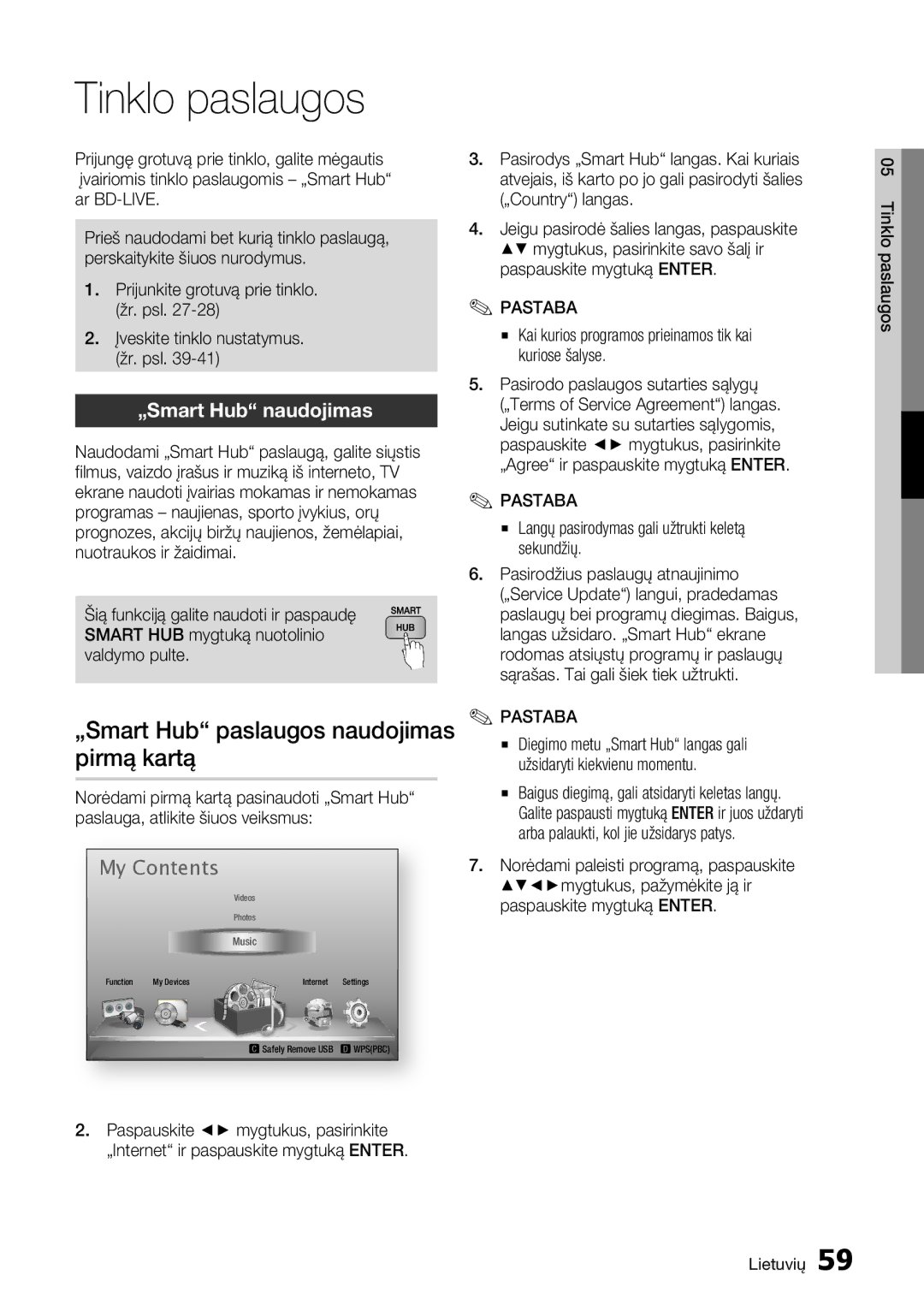Tinklo paslaugos
Prijungę grotuvą prie tinklo, galite mėgautis įvairiomis tinklo paslaugomis – „Smart Hub“ ar
Prieš naudodami bet kurią tinklo paslaugą, perskaitykite šiuos nurodymus.
1.Prijunkite grotuvą prie tinklo. (žr. psl.
2.Įveskite tinklo nustatymus. (žr. psl.
„Smart Hub“ naudojimas
Naudodami „Smart Hub“ paslaugą, galite siųstis filmus, vaizdo įrašus ir muziką iš interneto, TV ekrane naudoti įvairias mokamas ir nemokamas programas – naujienas, sporto įvykius, orų prognozes, akcijų biržų naujienos, žemėlapiai, nuotraukos ir žaidimai.
Šią funkciją galite naudoti ir paspaudę SMART HUB mygtuką nuotolinio valdymo pulte.
3.Pasirodys „Smart Hub“ langas. Kai kuriais atvejais, iš karto po jo gali pasirodyti šalies („Country“) langas.
4.Jeigu pasirodė šalies langas, paspauskite ▲▼ mygtukus, pasirinkite savo šalį ir paspauskite mygtuką ENTER.
✎PASTABA
▪Kai kurios programos prieinamos tik kai kuriose šalyse.
5.Pasirodo paslaugos sutarties sąlygų („Terms of Service Agreement“) langas. Jeigu sutinkate su sutarties sąlygomis, paspauskite ◄► mygtukus, pasirinkite „Agree“ ir paspauskite mygtuką ENTER.
✎PASTABA
▪Langų pasirodymas gali užtrukti keletą sekundžių.
6.Pasirodžius paslaugų atnaujinimo („Service Update“) langui, pradedamas paslaugų bei programų diegimas. Baigus, langas užsidaro. „Smart Hub“ ekrane rodomas atsiųstų programų ir paslaugų sąrašas. Tai gali šiek tiek užtrukti.
50 Tinklo paslaugos
„Smart Hub“ paslaugos naudojimas | ✎ PASTABA | ||||||
| ▪ | Diegimo metu „Smart Hub“ langas gali | |||||
pirmą kartą |
|
|
| ▪ | užsidaryti kiekvienu momentu. | ||
Norėdami pirmą kartą pasinaudoti „Smart Hub“ |
| Baigus diegimą, gali atsidaryti keletas langų. | |||||
paslauga, atlikite šiuos veiksmus: |
|
|
| Galite paspausti mygtuką ENTER ir juos uždaryti | |||
1. | Nueikite į Pradinį meniu. |
| 7. |
| arba palaukti, kol jie užsidarys patys. | ||
| Norėdami paleisti programą, paspauskite | ||||||
| My Contents |
|
| ||||
|
|
| Videos |
|
| ▲▼◄►mygtukus, pažymėkite ją ir | |
|
|
|
|
| paspauskite mygtuką ENTER. | ||
|
|
| Photos |
|
| ||
|
|
| Music |
|
|
|
|
| Function | My Devices | Internet | Settings |
|
|
|
|
|
| Safely Remove USB dWPS(PBC) |
|
|
| |
2.Paspauskite ◄► mygtukus, pasirinkite „Internet“ ir paspauskite mygtuką ENTER.
Lietuvių 59